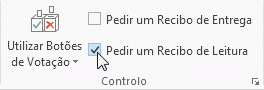Adicionar e pedir recibos de leitura e notificações de entrega no Outlook
Aplica-se A
Um recibo de entrega confirma a entrega da sua mensagem de correio eletrónico na caixa de correio eletrónico do destinatário, mas não que tenha sido lida ou vista pelo destinatário. Um recibo de leitura confirma que a sua mensagem foi aberta.
No Outlook, o destinatário da mensagem pode recusar enviar recibos de leitura. Existem outros cenários em que os recibos de leitura não são enviados, como se o programa de e-mail do destinatário não suporta recibos de leitura. Não é possível forçar um destinatário a enviar um recibo de leitura.
Selecione uma opção de separador abaixo para a versão do Outlook que está a utilizar. Que versão do Outlook tenho?
Nota: Se os passos neste separadorNovo Outlook não funcionarem, poderá ainda não estar a utilizar novo Outlook para Windows. Selecione o separador Outlook Clássico e, em alternativa, siga esses passos.
Como pedir um recibo de leitura e/ou recibo de entrega no novo Outlook
-
Numa mensagem que está a compor, aceda ao separador Opções no friso.
-
Em Controlo no friso, selecione a caixa Pedir um Recibo de Entrega e/ou a caixa Pedir um Recibo de Leitura .
Se não vir estas opções em Opções, selecione Mais Opções na extremidade direita do friso e, em seguida, selecione a opção pretendida.
Escolher como responder a pedidos de recibos de leitura no novo Outlook
Para escolher comonovo Outlook responde a pedidos de recibo de leitura:
-
Selecione Definições
-
Em Recibos de leitura, escolha como responder a pedidos de recibos de leitura.
Como pedir um recibo de leitura e/ou recibo de entrega no Outlook clássico
-
No menu Ficheiro , selecione Opções > Correio.
-
Em Controlo, selecione a caixa de verificação Recibo de entrega que confirma que a mensagem foi entregue ao servidor de e-mail do destinatário ou Recibo de leitura confirmando que o destinatário viu a mensagem .
Nota: A opção de controlo "Depois de atualizar as informações de controlo, mover o recibo para:" não é suportada com Outlook.com. Se precisar desta funcionalidade, esta só está disponível com planos do Microsoft 365 Empresas que tenham e-mail incluído.
-
Clique em OK para aplicar as alterações.
Sugestão: Como melhor prática, considere controlar apenas as mensagens importantes em vez de todas as mensagens. Os destinatários que ocasionalmente recebem uma notificação de que é pedido um recibo de leitura na sua mensagem têm mais probabilidades de enviar um recibo de leitura do que se lhes for pedido sempre que receberem uma mensagem sua.
Controlar uma única mensagem no Outlook clássico
-
Numa nova mensagem de e-mail, no menu Opções , no grupo Controlo , selecione a caixa de verificação Pedir um Recibo de Entrega ou a caixa de verificação Pedir um Recibo de Leitura :
-
Componha o seu e-mail e Envie a mensagem.
Se estiver a utilizar o Painel de Leitura
Para pedir um recibo quando estiver a escrever um e-mail no Painel de Leitura, faça o seguinte.
-
No friso, selecione o separador Mensagem .
-
No grupo Etiquetas, selecione
-
Na caixa de diálogo Propriedades , em Opções de voto e controlo, selecione o tipo de recibo que pretende para esta mensagem.
Controlar as respostas de recibos no Outlook clássico
-
Abra a mensagem original que enviou com um pedido de entrega ou recibo de leitura. Normalmente, esta mensagem encontra-se na pasta Itens Enviados .
-
No separador Mensagem , no grupo Mostrar , selecione Controlo.
Nota: O controlo só é apresentado quando pelo menos um recibo for recebido. Depois de receber o primeiro recibo na sua Caixa de Entrada, poderá demorar vários minutos até que o botão Deteção esteja disponível.
Nota: O Outlook na Web é a versão Web do Outlook para utilizadores empresariais com uma conta escolar ou profissional.
Como pedir um recibo de leitura e/ou recibo de entrega no Outlook na Web
-
Numa mensagem que está a compor, aceda ao separador Opções no friso.
-
Em Controlo no friso, selecione a caixa Pedir um Recibo de Entrega e/ou a caixa Pedir um Recibo de Leitura .
Se não vir estas opções em Opções, selecione Mais Opções na extremidade direita do friso e, em seguida, selecione a opção pretendida.
Escolher como responder a pedidos de recibos de leitura no Outlook na Web
Para escolher comoOutlook na Web responde a pedidos de recibo de leitura:
-
Selecione Definições
-
Em Recibos de leitura, escolha como responder a pedidos de recibos de leitura.
Nota: O Outlook.com é a versão Web do Outlook para utilizadores com sessão iniciada com uma conta pessoal Microsoft, como uma conta Outlook.com ou Hotmail.com.
Como pedir um recibo de leitura e/ou entrega no Outlook.com
Não pode pedir um recibo de leitura no Outlook.com, mas pode pedir recibos de leitura paraOutlook.com mensagens enviadas com o Outlook para Windows. Para saber como, selecione o separador Novo Outlook ou o separador Outlook Clássico .
Escolher como responder a pedidos de recibos de leitura no Outlook.com
-
Selecione Definições
-
Em Recibos de leitura, escolha como responder a pedidos de recibos de leitura.
Ainda precisa de ajuda?
|
|
Para obter suporte no Outlook.com, clique aqui ou selecione Obter Ajuda na barra de menus e introduza a sua questão. Se a ajuda automática não resolver o seu problema, desloque-se para baixo até Ainda precisa de ajuda? e selecione Sim. Para nos contactar em Outlook.com, terá de iniciar sessão. Se não conseguir iniciar sessão, clique aqui. |
|
|
|
Para obter mais ajuda com a sua conta e subscrições da Microsoft, aceda a Ajuda para Contas e Faturação. |
|
|
|
Para obter ajuda e resolver problemas de outros produtos e serviços da Microsoft, Introduza o seu problema aqui. |
|
|
|
Coloque questões, siga as discussões e partilhe os seus conhecimentos na Comunidade Outlook.com. |
Artigos relacionados
Pedir um recibo de leitura ou uma notificação de entrega no Outlook para Mac